Jak převrátit fotoaparát v Omegle na PC a mobilu

Slogan společnosti Omegle je „mluvte s neznámými lidmi“, což je opravdu skvělý nápad nebo platforma pro miliony lidí, kteří chtějí při chatování prostřednictvím videohovorů komunikovat s ostatními, aniž by odhalili své osobní údaje a ne svou tvář. Omegle je bezplatný online chat bez jakékoli registrace. Nyní, pokud jste v Omegle noví a chcete vědět, jak převrátit fotoaparát v Omegle, můžete si přečíst celý tento článek.
Omegle v podstatě umožňuje svým uživatelům chatovat s ostatními (cizinci) bez registrace jakýchkoli informací nebo podrobností. Pro žádnou platformu zatím neexistuje žádná oficiální aplikace Omegle. Pro přístup k Omegle tedy budete muset použít mobilní nebo webový prohlížeč, včetně mobilní kamery nebo webové kamery na PC.
Tato služba náhodně spojuje a spojuje dva uživatele v chatovacích relacích jeden na jednoho (jeden chat) pro anonymní komunikaci, pokud někdo úmyslně neposkytne osobní údaje někomu jinému. Noví uživatelé však neznají metody nebo způsoby, jak tuto službu začít používat úplně. Nyní se jednou z častých otázek staly uživatelské dotazy, jak převrátit fotoaparát na Omegle.
Jak převrátit fotoaparát v Omegle na PC a mobilu
Netřeba dodávat, že Omegle nemá speciální aplikaci pro mobilní zařízení nebo počítače. Pomocí aplikace prohlížeče máte přístup k Omegle pouze prostřednictvím oficiálních webových stránek Omegle. Uživatelé proto nemají vestavěnou možnost překlápění fotoaparátu.
K otevření Omegle a otočení fotoaparátu si budete muset stáhnout a použít prohlížeč Opera. Nyní si můžete prohlédnout tohoto kompletního průvodce, jak snadno převrátit fotoaparát na zařízeních Android, iOS, Windows a Mac. Zde jsme sdíleli všechny pracovní kroky k tomu. Začněme.
Překlopte fotoaparát v Omegle pro Android
Pokud chcete převrátit fotoaparát v Omegle pro Android, můžete postupovat podle níže uvedených kroků. Budete muset začít s webovým prohlížečem Opera jeho instalací do zařízení. Prohlížeč Opera vám v podstatě umožňuje vybrat si, zda chcete při videochatování na Omegle vybrat zadní nebo přední kameru.
- Nejprve si stáhněte a nainstalujte prohlížeč Opera z obchodu Google Play do svého smartphonu Android.
- Po instalaci otevřete prohlížeč Opera.

- Nyní navštivte web Omegle zadáním této adresy URL do adresního řádku – https://www.omegle.com/. (Můžete také hledat Omegle ve vyhledávání Google a poté otevřít webovou stránku)
- Na hlavní obrazovce Omegle musíte klepnout na možnost „Video“.

- Pak nezapomeňte přijmout všechny potřebné podmínky.

- Klikněte na tlačítko „Potvrdit a pokračovat“.
- Poté budete muset na požádání udělit povolení fotoaparátu.

- Požádá také o povolení k použití mikrofonu. Udělte tedy všechna potřebná oprávnění.
- Po udělení oprávnění se na obrazovce zobrazí výzva k výběru kamery, která vám umožní vybrat přední nebo zadní kameru. Takže, ať dáváte přednost, vyberte si jeden.
- Nakonec klikněte na „Hotovo“ a začněte videochat s cizími lidmi na Omegle.
- To je vše! Zde je návod, jak můžete převrátit fotoaparát v Omegle pro Android.
Otočte fotoaparát v Omegle pro iPhone.
Jste uživatelem iPhonu a chcete přepnout fotoaparát na Omegle? Pokud ano, můžete si také nainstalovat prohlížeč Opera na svůj iPhone a začít používat Omegle tím, že navštívíte webovou stránku a překlopíte fotoaparát. Pro tohle:
- Otevřete na svém iPhonu App Store a vyhledejte prohlížeč Opera. (Můžete také přejít přímo na tento odkaz)

- Nyní nezapomeňte nainstalovat prohlížeč Opera a otevřít jej.
- V rozhraní prohlížeče navštivte oficiální web Omegle.
- Na hlavní obrazovce Omegle musíte klepnout na možnost „Video“.
- Pak nezapomeňte přijmout všechny potřebné podmínky.
- Klikněte na tlačítko „Potvrdit a pokračovat“.
- Poté budete muset na požádání udělit povolení fotoaparátu.
- Požádá také o povolení k použití mikrofonu. Udělte tedy všechna potřebná oprávnění.
- Vyberte kameru, kterou chcete použít, a pokračujte kliknutím na „Hotovo“.
Pokud v tomto případě nemůžete fotoaparát převrátit nebo ještě nevidíte žádnou možnost, postupujte podle následujících kroků:
- Klikněte na „Nastavení“ v pravém horním rohu prohlížeče Opera.
- Vyberte Flip camera a uvidíte možnosti zadní i zadní kamery.
- Vyberte, kterou boční kameru chcete v Omegle používat.
- Tato konkrétní metoda bude fungovat na všech modelech iPhone, pokud používají nejnovější verzi iOS.
Flip Camera v Omegle pro Windows
Uživatelé stolních počítačů nebo notebooků se systémem Windows mohou také používat Omegle tak, že přejdou na oficiální web a snadno přepínají fotoaparáty pomocí prohlížeče Chrome nebo jiných prohlížečů. Stačí povolit přístup ke kameře a mikrofonu pomocí prohlížeče Chrome nebo jakéhokoli jiného prohlížeče.
- Navštivte oficiální web Omegle pomocí prohlížeče Chrome nebo jakéhokoli jiného prohlížeče.
- Poté vyberte možnost „Video“.
- Zaškrtněte políčka a klikněte na „Potvrdit a pokračovat“.
- Na pravé straně obrazovky vyberte ikonu Video.
- Klikněte na „Nastavení“ a nainstalujte do počítače jinou kameru.
- Přejděte dolů na kameru a vyberte požadovanou kameru.
Flip Camera v Omegle pro Mac
Uživatelé počítačů Mac mohou mít potíže s překlopením fotoaparátu v Omegle během videochatu. Uživatelé počítačů Mac si ale mohou nainstalovat novou webovou kameru a při jejím nastavování otočit obraz kamery. Jinak můžete použít výchozí nastavení webové kamery podle následujících kroků.
- Stiskněte a podržte klávesy Command + Order na Macu.
- Nyní klikněte na ikonu nastavení systému na doku a vyberte preferovanou kameru.
- Po výběru otevřete prohlížeč Safari a navštivte webovou stránku Omegle a začněte používat videochat.
FAQ:
1. Jak invertovat fotoaparát nebo změnit nastavení fotoaparátu v Omegle na počítači?
K tomu můžete použít hledáček fotoaparátu nebo nabídku nastavení fotoaparátu. Pokud to nedokážete, zkuste se podívat na nějaké návody online nebo na Youtube přibližně stejně.
2. Proč nefunguje Můj fotoaparát v systému Windows nebo Mac?
Existuje vysoká pravděpodobnost, že je čočka webové kamery ucpaná prachem nebo vlhkostí. Někdy mohou dočasné závady způsobit i ukončení aplikace fotoaparátu. Je lepší resetovat aplikaci fotoaparátu pomocí „Nastavení“ nebo jen aktualizovat software na počítači.
Tato příručka je tedy o tom, jak převrátit fotoaparát v Omegle na libovolném z vašich zařízení. Doufejme, že vám tento průvodce pomůže. Pokud potřebujete další pomoc, dejte nám vědět v komentářích níže.
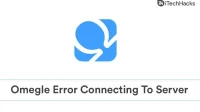

Napsat komentář